Wie ändert man Bearbeitungszeilen von empfangenen Nachrichten in Outlook?
Um der Einfachheit der Suche willen, um konsistent mit dem Nachrichteninhalt zu sein oder aus anderen Gründen, müssen Sie möglicherweise die Betreffzeilen einiger empfangener Nachrichten in Outlook bearbeiten oder ändern. Dennoch scheint es nirgendwo möglich zu sein, diese Betreffzeilen zu bearbeiten oder zu ändern. Tatsächlich unterstützt Microsoft Outlook dieses Feature, und hier werden wir Ihnen zeigen, wie Sie die Betreffzeilen von empfangenen Nachrichten ganz einfach bearbeiten oder ändern können.
Ändern/Bearbeiten der Betreffzeile einer E-Mail in Outlook
Ändern/Bearbeiten der Betreffzeile mehrerer E-Mails in Outlook
- Steigern Sie Ihre E-Mail-Produktivität mit KI-Technologie, die es Ihnen ermöglicht, schnell auf E-Mails zu antworten, neue zu verfassen, Nachrichten zu übersetzen und vieles mehr.
- Automatisieren Sie das Versenden von E-Mails mit Automatische CC/BCC, Automatische Weiterleitung nach Regeln; senden Sie Automatische Antworten (Abwesend) ohne einen Exchange-Server zu benötigen...
- Erhalten Sie Erinnerungen wie Hinweis beim Antworten auf eine E-Mail, bei der ich im BCC-Feld stehe, wenn Sie auf 'Allen antworten' klicken, während Sie in der BCC-Liste sind, und Erinnerung bei fehlenden Anhängen für vergessene Anhänge...
- Steigern Sie die E-Mail-Effizienz mit Antwort (Allen) mit Anhängen, Automatisches Hinzufügen von Begrüßung oder Datum & Uhrzeit in Signatur oder Betreff, Antworten auf mehrere E-Mails...
- Optimieren Sie das E-Mail-Versenden mit E-Mail zurückrufen, Anhangswerkzeuge (Anhänge komprimieren, Automatisch speichern), Duplikate löschen und Schnellbericht...
Ändern/Bearbeiten der Betreffzeile einer E-Mail in Outlook
Die folgenden Schritte führen Sie durch das schnelle Ändern oder Bearbeiten der Betreffzeile einer E-Mail in Outlook. Bitte gehen Sie wie folgt vor:
1. Doppelklicken Sie in der Postansicht auf die E-Mail, deren Betreffzeile Sie ändern möchten.
2. Nun öffnet sich die E-Mail im Nachrichtenfenster. Klicken Sie bitte auf die ![]() Schaltfläche in der unteren rechten Ecke des Nachrichtenkopfes, um den Nachrichtenkopf zu erweitern. Siehe Screenshot:
Schaltfläche in der unteren rechten Ecke des Nachrichtenkopfes, um den Nachrichtenkopf zu erweitern. Siehe Screenshot:
Hinweis: In Outlook 2010 oder früheren Versionen ist der Nachrichtenkopf standardmäßig erweitert, überspringen Sie diesen Schritt direkt.
.
3. Nun ist der Nachrichtenkopf erweitert. Bearbeiten Sie die Betreffzeile direkt und klicken Sie dann auf die Schaltfläche Speichern. Siehe Screenshot:

Bisher haben Sie die Betreffzeile der angegebenen E-Mail bereits geändert/bearbeitet. Schließen Sie das Nachrichtenfenster bei Bedarf.
Ändern/Bearbeiten der Betreffzeile mehrerer E-Mails in Outlook
Wenn Sie die Betreffzeilen mehrerer E-Mails in Outlook ändern müssen, kann die oben genannte Methode etwas mühsam sein. Hier wird Ihnen diese Methode zeigen, wie Sie die Ordneransichtseinstellungen ändern und die Betreffzeilen der E-Mails direkt in der Nachrichtenliste bearbeiten können. Gehen Sie wie folgt vor:
1. Öffnen Sie in der Postansicht den Ordner mit den E-Mails, deren Betreffzeilen Sie ändern möchten, und klicken Sie auf Ansicht > Ansichtseinstellungen. Siehe Screenshot:
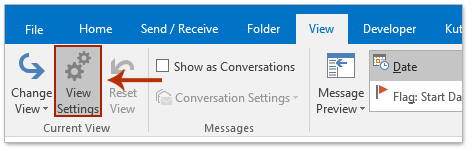
2. Nun erscheint das Dialogfeld Erweiterte Ansichtseinstellungen, klicken Sie bitte auf die Schaltfläche Weitere Einstellungen. Siehe Screenshot:

3. Aktivieren Sie im erscheinenden Dialogfeld Weitere Einstellungen die Option Zellinterne Bearbeitung zulassen und klicken Sie dann nacheinander auf die OK-Schaltflächen, um beide Dialogfelder zu schließen.

4. Nun kehren Sie zum Ordner zurück, klicken Sie auf Ansicht > Lesebereich > Aus , um den Lesebereich zu schließen. Siehe Screenshot:
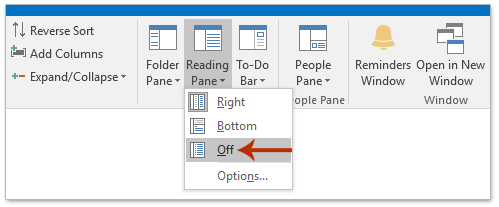
5. Nun können Sie in der Nachrichtenliste auf die Betreffzeile klicken, die Sie ändern möchten, und sie direkt bearbeiten, wie im folgenden Screenshot gezeigt.
Wiederholen Sie diesen Schritt, um die Betreffzeilen mehrerer E-Mails nach Bedarf zu bearbeiten.

Beste Office-Produktivitätstools
Eilmeldung: Kutools für Outlook veröffentlicht kostenlose Version!
Erleben Sie das brandneue Kutools für Outlook mit über100 unglaublichen Funktionen! Jetzt herunterladen!
📧 E-Mail-Automatisierung: Automatische Antwort (verfügbar für POP und IMAP)/E-Mail senden planen/Automatische CC/BCC nach Regel beim Senden von E-Mail/Automatische Weiterleitung (Erweiterte Regeln) /Begrüßung automatisch hinzufügen/E-Mails mit mehreren Empfängern automatisch in einzelne E-Mails aufteilen...
📨 E-Mail-Management: E-Mail zurückrufen/Betrugs-E-Mails nach Betreff und anderen Kriterien blockieren/Duplikate löschen/Erweiterte Suche/Ordner organisieren...
📁 Anhänge Pro:Stapel speichern/Stapel ablösen/Stapel komprimieren/Automatisch speichern/Automatisch abtrennen/Automatische Komprimierung...
🌟 Interface-Magie: 😊Mehr schöne und coole Emojis /Benachrichtigung bei wichtigen E-Mails/Outlook minimieren statt schließen...
👍 Ein-Klick-Genies: Allen mit Anhängen antworten /Anti-Phishing-E-Mails/🕘Zeitzone des Absenders anzeigen...
👩🏼🤝👩🏻 Kontakte & Kalender: Stapel Kontakt aus ausgewählten E-Mails hinzufügen/Kontaktgruppe in einzelne Gruppen aufteilen/Geburtstagserinnerung entfernen...
Verwenden Sie Kutools in Ihrer bevorzugten Sprache – unterstützt Englisch, Spanisch, Deutsch, Französisch, Chinesisch und über40 weitere!


🚀 Ein-Klick-Download — alle Office-Add-Ins verfügbar
Dringend empfohlen: Kutools für Office (5-in-1)
Mit einem Klick laden Sie fünf Installationsprogramme gleichzeitig herunter — Kutools für Excel, Outlook, Word, PowerPoint und Office Tab Pro. Jetzt herunterladen!
- ✅ Ein-Klick-Komfort: Laden Sie alle fünf Installationspakete in nur einem Schritt herunter.
- 🚀 Für jede Office-Aufgabe bereit: Installieren Sie die benötigten Add-Ins genau dann, wenn Sie sie brauchen.
- 🧰 Enthalten: Kutools für Excel / Kutools für Outlook / Kutools für Word / Office Tab Pro / Kutools für PowerPoint